在指定单元尺寸分割格线无法产生整数结果时,执行以下步骤可以自动调整格线中单元的尺寸。可通过指定单元或单元组合来调整单元的尺寸,以根据您的布置来扩展或收缩单元。
例如,如果门窗组合样式中的垂直主要格线长度为 17 英尺,而且指定了固定单元尺寸为 3 英尺,则格线会分割为五个 3 英尺的单元,而剩下 2 英尺。使用“自动调整单元”选项,即可指定格线如何分配剩下的数量。
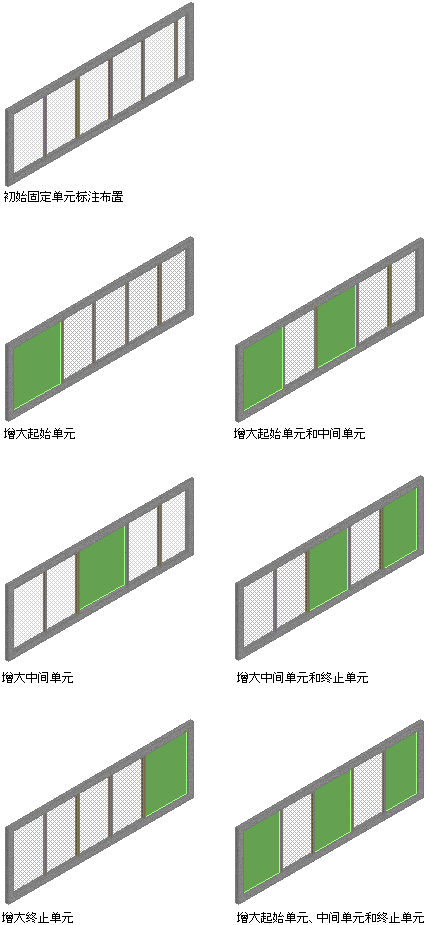
- 依次单击

 .
. 
- 依次展开“建筑对象”
 “门窗组合样式”。 注: 或者,在图形中选择一个门窗组合,然后依次单击
“门窗组合样式”。 注: 或者,在图形中选择一个门窗组合,然后依次单击

 。
。
- 选择门窗组合样式。
- 单击“设计规则”选项卡。
- 在左窗格中,在“元素定义”下选择“分割”。
- 选择一个分割定义,或单击
 创建新定义。
创建新定义。 - 在“分割类型”中选择“固定单元尺寸”。
- 选择“自动调整单元”,然后指定单元调整:
如果希望... 则... 向格线单元添加剩余空间 选择“增大”,然后选择想要添加空间的特定单元。 从格线单元删除剩余空间 选择“收缩”,然后选择想要从中删除空间的特定单元。然后,可以选择“保留至少一半单元标注”,以便控制单元收缩。 未选择的单元将保持由“单元尺寸”所指定的固定值。
可通过指定起始、中间或结束单元或这些单元的组合来自动调整格线分割,从而扩展单元。每个单元的尺寸取决于您指定的单元组合。下图显示了样例门窗组合的所有可能的单元扩展组合,单元以绿色高亮显示。